Το φωτεινό εφέ πάρτι φέρνει κίνηση και ενέργεια στα σχέδιά σας και είναι ιδανικό για τη δημιουργία φυλλαδίων και ταπετσαριών για εκδηλώσεις ή πάρτι. Με το Photoshop, μπορείτε να δημιουργήσετε αυτό το εφέ γρήγορα και εύκολα συνδυάζοντας φωτεινούς κύκλους, χρωματικές διαβαθμίσεις και εφέ λάμψης. Σε αυτό το σεμινάριο, θα σας δείξω βήμα προς βήμα πώς να χρησιμοποιήσετε φωτεινά χρώματα και δυναμικά σχήματα για να δημιουργήσετε ένα φωτεινό εφέ πάρτι που εγγυημένα θα τραβήξει τα βλέμματα. Ας ξεκινήσουμε και ας δώσουμε ζωή στα σχέδιά σας!
Βήμα 1: Δημιουργήστε ένα έγγραφο
Χρησιμοποιώ το Ctrl+N για να δημιουργήσω ένα νέο αρχείο σε οριζόντια μορφή με μέγεθος 1200x800 στο παράθυρο διαλόγου που ανοίγει.
Το μέγεθος της εικόνας είναι δευτερεύουσας σημασίας για αυτό το εφέ, επειδή όλα τα στοιχεία βασίζονται σε διανύσματα και μπορούν να μεγεθυνθούν χωρίς απώλειες.
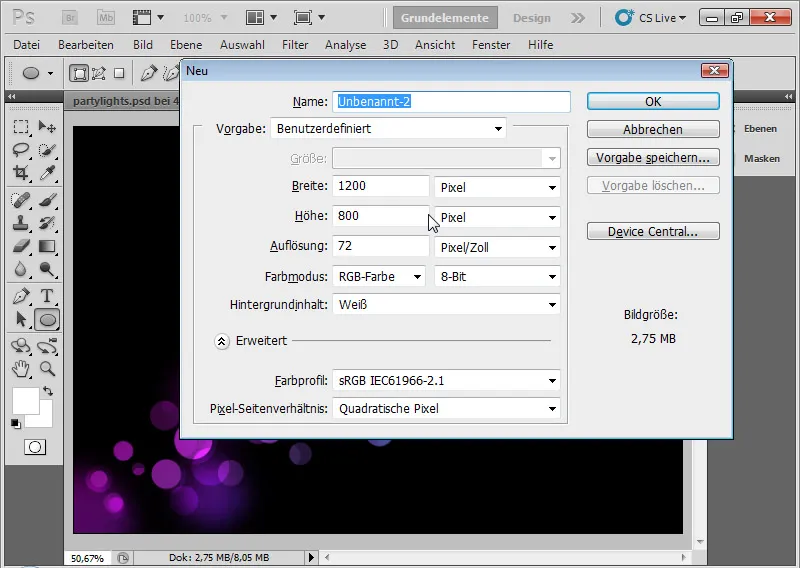
Βήμα 2: Η κλίση
Το επίπεδο φόντου παραμένει το ίδιο. Δεν μετατρέπεται σε διαφανές επίπεδο! Κάνω κλικ στο εργαλείο διαβάθμισης (G). Μπορώ τώρα να δω μια προκαθορισμένη διαβάθμιση στη γραμμή μενού. Κάνω κλικ σε αυτό, ώστε να μπορώ να επιλέξω τα χρώματα της διαβάθμισης που επιθυμώ. Επεξεργάζομαι την κλίση με τα χρώματα μοβ και μπλε. Για να το κάνω αυτό, απλώς κάνω κλικ στις μικρές γλάστρες χρώματος και στη συνέχεια στο πεδίο χρώματος για να αλλάξω το χρώμα. Μπορώ να ελέγξω την απόσταση μεταξύ των χρωμάτων της διαβάθμισης χρησιμοποιώντας τα κουμπιά χρωμάτων και τις κουκκίδες που εμφανίζονται μεταξύ τους όταν ενεργοποιούνται.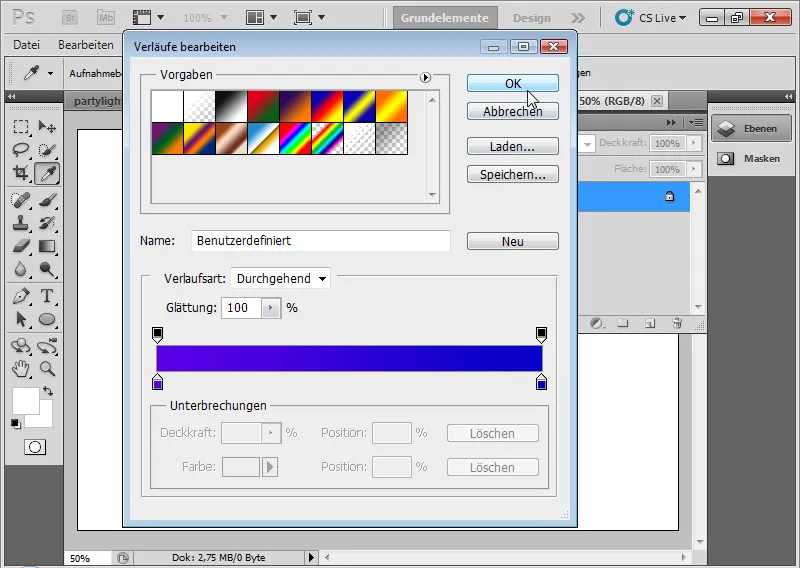
Στο επόμενο βήμα, χρησιμοποιώ το εργαλείο διαβάθμισης για να σχεδιάσω την επιθυμητή διαβάθμιση έως ότου το χρώμα ταιριάζει.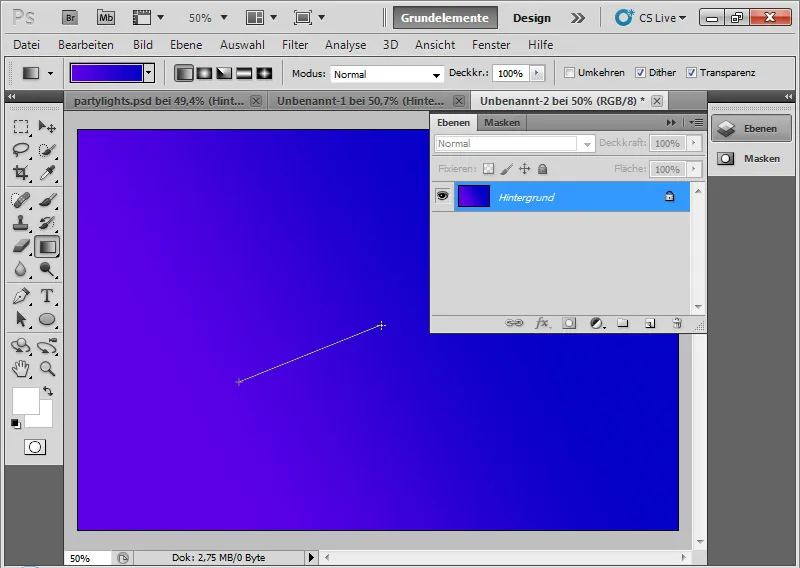
Βήμα 3: Μαύρο φόντο
Δημιουργώ ένα νέο επίπεδο με Ctrl+Shift+N και το γεμίζω με μαύρο χρώμα. Εάν τα τυπικά χρώματα(D) έχουν οριστεί στον επιλογέα χρωμάτων, μπορώ να γεμίσω τη στρώση με το μαύρο χρώμα του προσκηνίου χρησιμοποιώντας Alt+Reset.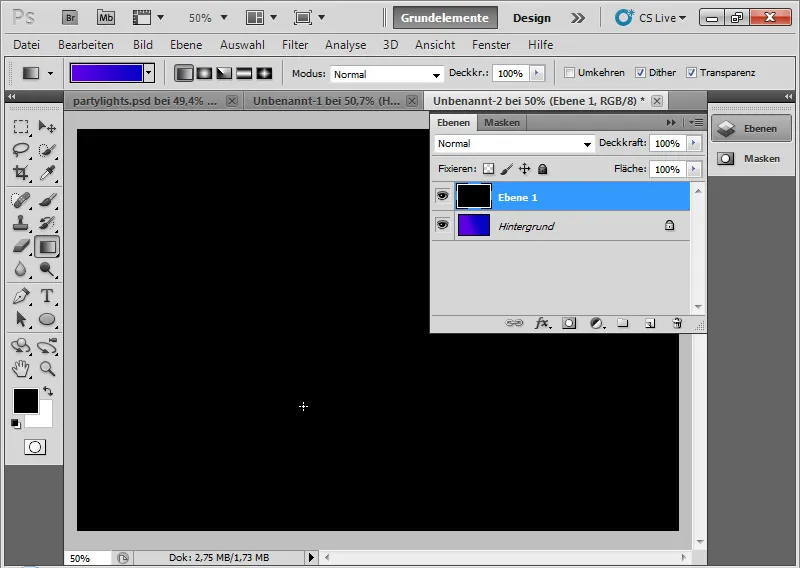
Βήμα 4: Λευκοί κύκλοι
Χρησιμοποιώ το εργαλείο έλλειψης (U ) για να προσθέσω πολλούς μικρούς και μεσαίου μεγέθους λευκούς κύκλους στην εικόνα μου. Σχεδιάζω τις ελλείψεις με πατημένο το πλήκτρο Shift, ώστε να είναι ακριβώς στρογγυλές. Κρατώ πατημένο το πλήκτρο Shift καθ' όλη τη διάρκεια της διαδικασίας, ώστε όλοι οι κύκλοι να τοποθετούνται σε ένα επίπεδο.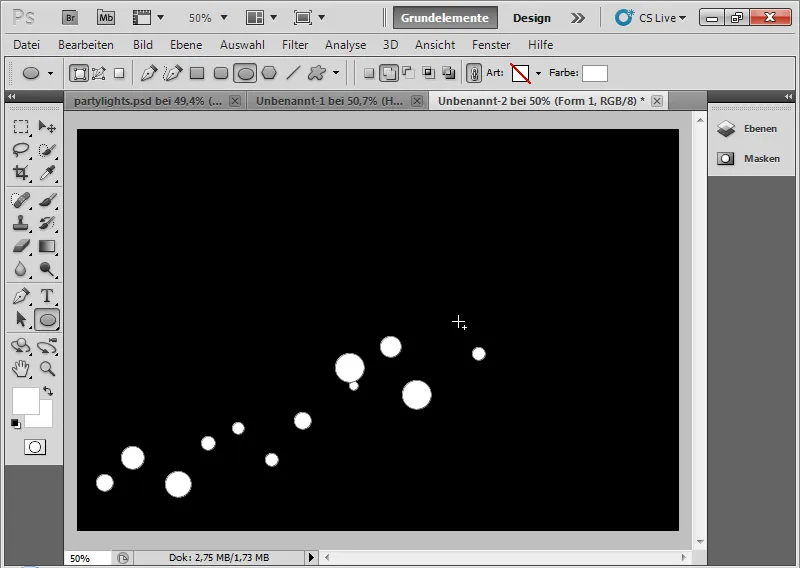
Το πιο σημαντικό βήμα: Ανοίγω τις επιλογές ανάμειξης και ορίζω μια ελαφριά εγκοπή στις επιλογές ανάμειξης για προχωρημένους. Αυτό έχει ως αποτέλεσμα όλα τα επίπεδα διαφάνειας κάτω από το επίπεδο να αποκόπτονται από τα εικονοστοιχεία αυτού του επιπέδου. Αυτό επεκτείνεται μέχρι και τη στρώση φόντου. Καθώς αυτό δεν λαμβάνει υπόψη τις διαφάνειες, η στρώση φόντου γίνεται ορατή μέσα στην περιοχή αποκοπής. Εάν η στρώση φόντου έχει ήδη μετατραπεί απευθείας σε στρώση διαφάνειας, δηλαδή σε κανονική στρώση, μετά το άνοιγμά της, μπορώ να την μετατρέψω ξανά σε στρώση φόντου μέσω του μενού στρώση>Νέο>Φόντο από τη στρώση.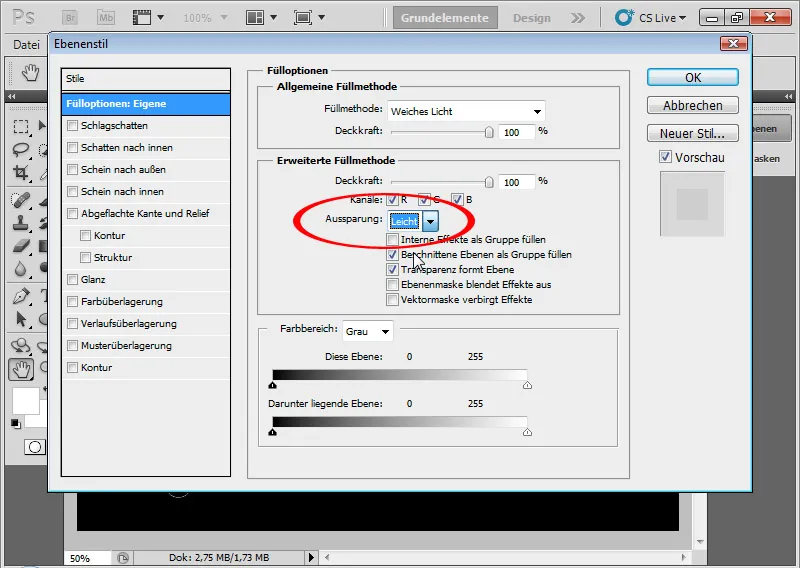
Ρυθμίζω τη λειτουργία ανάμειξης της στρώσης σε Soft Light με αδιαφάνεια περίπου 80 τοις εκατό.
Αυτός ο τρόπος ανάμειξης εξασφαλίζει ότι τα χρώματα σκουραίνουν ή φωτίζονται, ανάλογα με το αν η τιμή του γκρι είναι κάτω ή πάνω από το 50 τοις εκατό. Η διαβάθμιση της στρώσης φόντου γίνεται ορατή επειδή δεν αναγνωρίζει τις διαφάνειες. Επομένως, η κάτω στρώση πρέπει επίσης να είναι στρώση φόντου.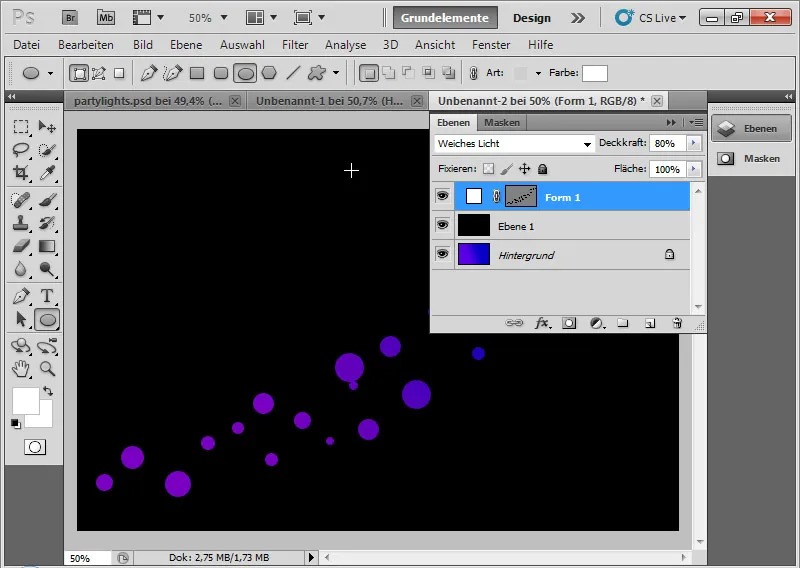
Επαναλαμβάνω το ίδιο σε μια άλλη στρώση: δημιουργώ και πάλι μερικούς κύκλους που επικαλύπτουν εν μέρει τους προηγούμενους, αλλά βρίσκονται σε καλή γειτονία με τους υπάρχοντες κύκλους όσον αφορά το μέγεθος και την τοποθέτηση. Η λειτουργία ανάμειξης για τη στρώση είναι επίσης Soft Light με αδιαφάνεια περίπου 30 τοις εκατό. Και εδώ, η στρώση κόβεται ελαφρώς χρησιμοποιώντας τις προηγμένες επιλογές ανάμειξης.
Βήμα 5: Μαλακά σημεία κύκλων
Τοποθετώ μια άλλη στρώση με ελλείψεις κάτω από τις δύο στρώσεις με ελλείψεις στον πίνακα ελέγχου στρώσεων. Σχεδιάζω μερικές μεγαλύτερες ελλείψεις για το σκοπό αυτό. Στη στρώση δίνεται η λειτουργία ανάμειξης Darker colour (σκούρο χρώμα ) με αδιαφάνεια περίπου 30 έως 85 τοις εκατό. Και εδώ, επίσης, υπάρχει μια μικρή αποκοπή.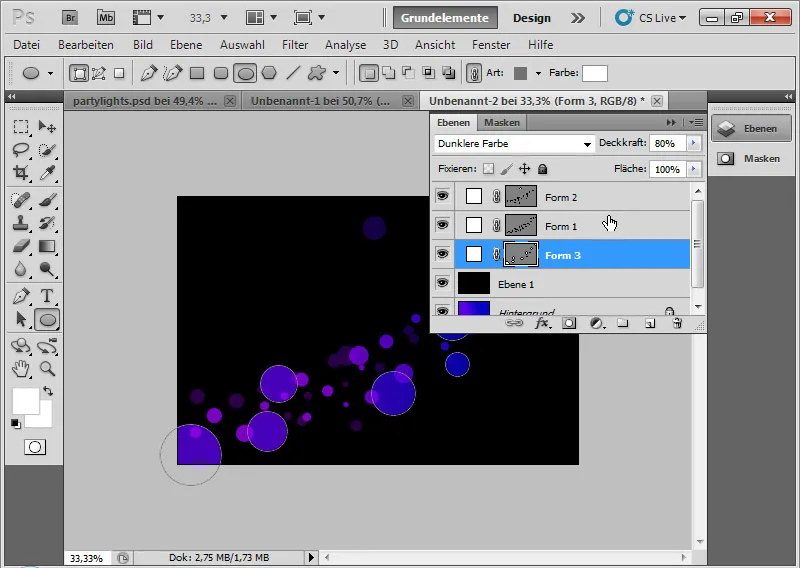
Ορίζω μια μαλακή άκρη περίπου 25-35 pixel χρησιμοποιώντας τον πίνακα ελέγχου μάσκας.
Όσο μεγαλύτερο είναι το έγγραφο, τόσο μεγαλύτερη πρέπει να είναι η τιμή pixel του μαλακού άκρου.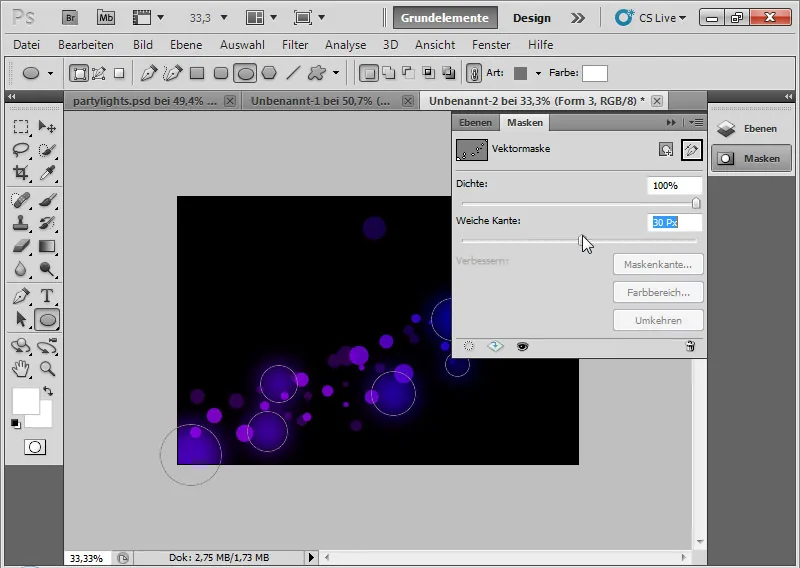
Βήμα 6: Βελτιώστε λίγο τους κύκλους
Ένα ωραίο εφέ δημιουργείται για τους κύκλους αν ορίσω ένα περίγραμμα στις επιλογές γεμίσματος για το πρώτο επίπεδο έλλειψης με τους κύκλους με σκληρή ακμή. Το περίγραμμα έχει 10 px και τοποθετείται στη μέση με αδιαφάνεια περίπου 30-75% στη λειτουργία ανάμειξης χρώματος Dodge.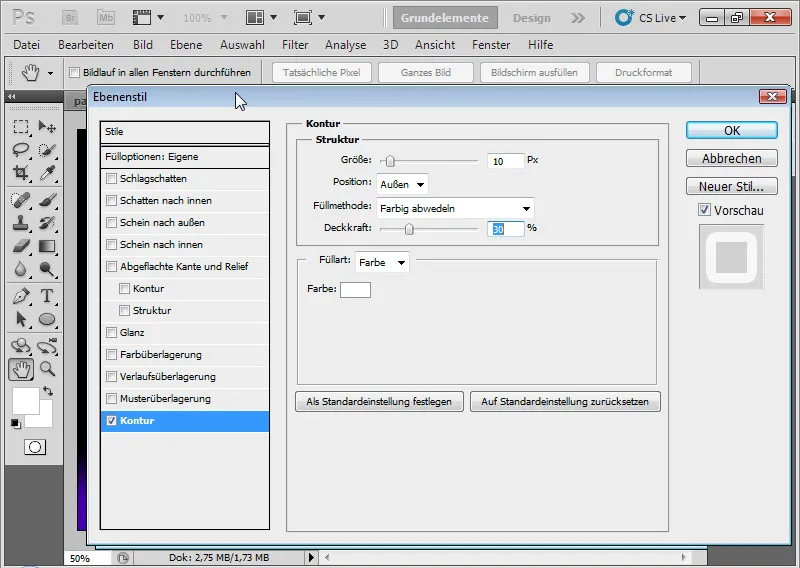
Αυτό έχει ως αποτέλεσμα ημικύκλια σε ορισμένους από τους κύκλους, τα οποία τονίζουν λίγο το αποτέλεσμα.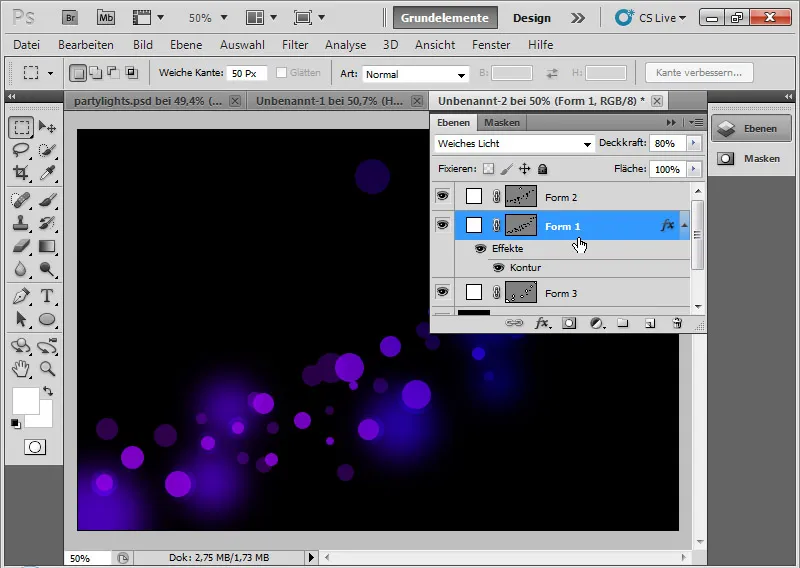
Εάν είναι απαραίτητο, μπορώ να προσθέσω μια ελαφριά, φωτεινή λάμψη στο εξωτερικό του άλλου στρώματος έλλειψης με τους σκληρούς κύκλους.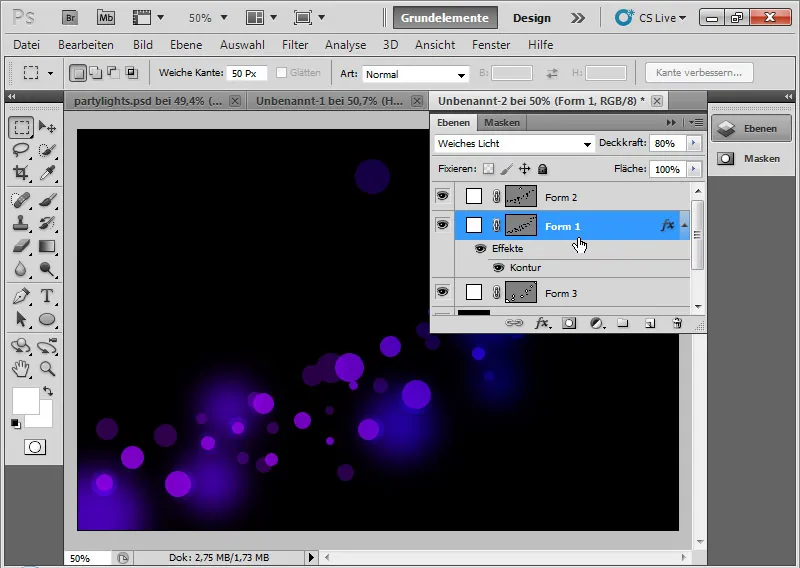
Βήμα 7: Τελικές πινελιές
Χρησιμοποιώντας τη συντόμευση πληκτρολογίου Ctrl+Alt+Shift+E, μπορώ να διπλασιάσω όλες τις ορατές στρώσεις σε μία. Ρυθμίζω αυτό σε χρωματική απόκλιση και το μετακινώ λίγο.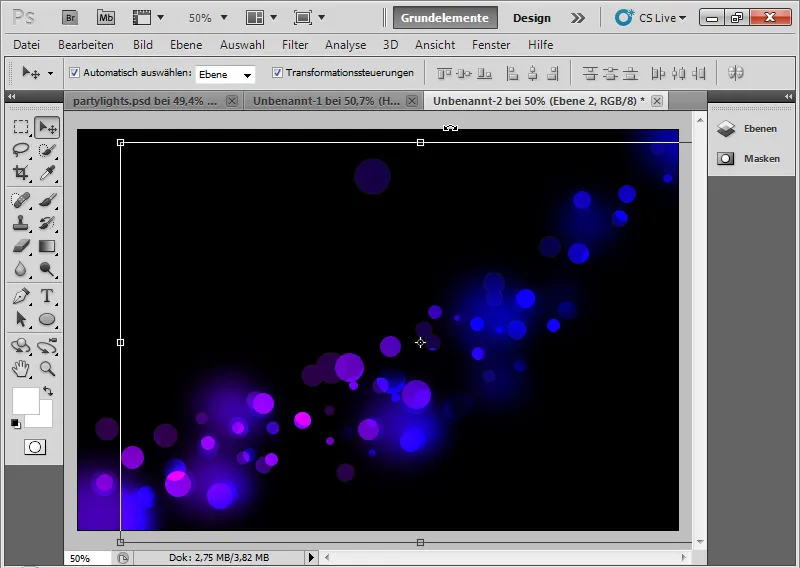
Η χρωματική απόκρυψη σημαίνει ότι η αντίθεση των χρωματικών καναλιών μειώνεται και ο κορεσμός του περιεχομένου της στρώσης αυξάνεται.
Η μετατόπιση προς τα πάνω/κάτω και λίγο προς τα πλάγια έχει ως αποτέλεσμα υπέροχες διεπαφές και επικαλύψεις με τους υπάρχοντες κύκλους. Προσθέτω μια μάσκα στρώματος και ζωγραφίζω τις άκρες με ένα μαλακό πινέλο σε μαύρο χρώμα, ώστε η μετάβαση να μην είναι αισθητή.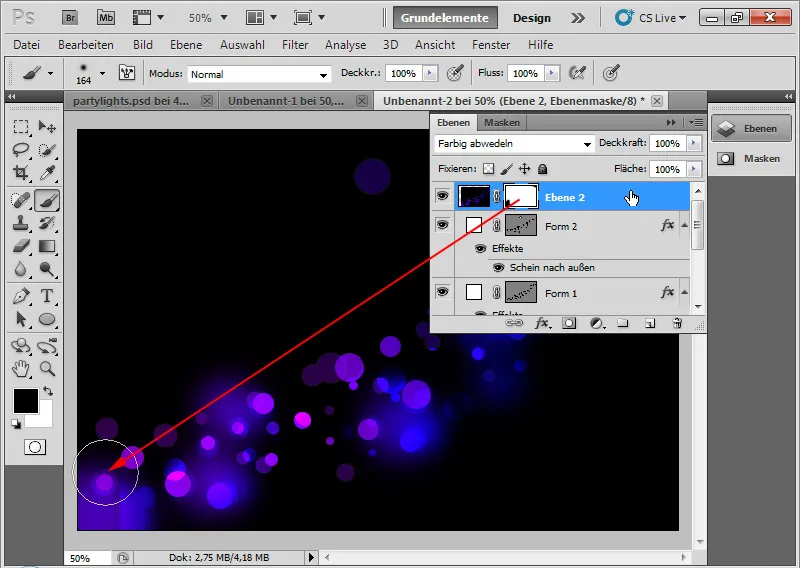
Επαναλαμβάνω αυτό το εφέ απλώς αντιγράφοντας ξανά αυτό το επίπεδο με Ctrl+J και μετακινώντας επίσης αυτό το επίπεδο λίγο προς τα πλάγια.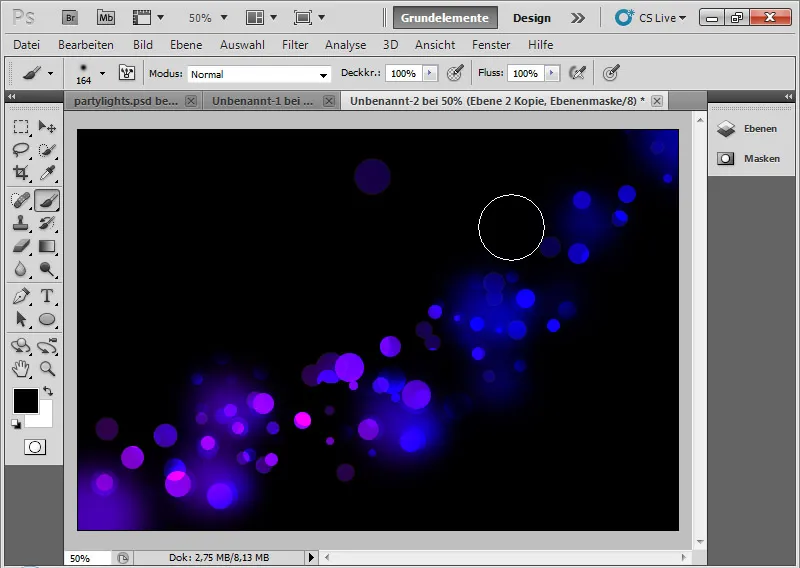
Μπορώ τώρα να προσθέσω μάσκες στρώματος και στις τρεις στρώσεις έλλειψης για να αλλάξω λίγο την προβολή των κύκλων. Στη μάσκα, χρησιμοποιώ ένα μαύρο χρώμα για να κρύψω τους περιττούς κύκλους. Μπορώ επίσης να προσθέσω περισσότερες ελλείψεις στις επιμέρους στρώσεις έλλειψης με το εργαλείο έλλειψης, αν χρειαστεί.
Παρεμπιπτόντως: Μπορώ εύκολα να αλλάξω την κλίση ανά πάσα στιγμή. Τα φώτα του πάρτι προσαρμόζονται φυσικά αμέσως. Αυτό σημαίνει ότι μπορούν να δημιουργηθούν πολύ γρήγορα πολλές παραλλαγές και προσαρμογές του βασικού εφέ.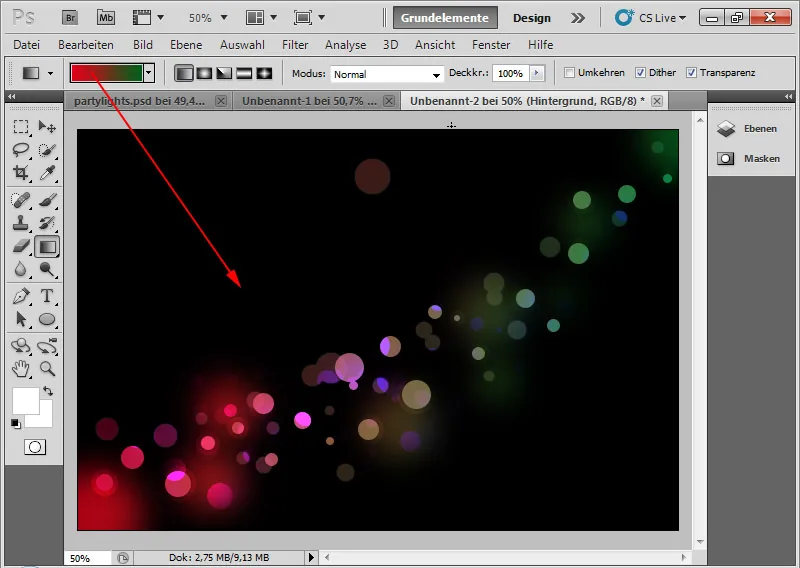
Μια παραλλαγή του εφέ (ελαφρώς μειωμένη σε pixel view για να την αποθηκεύσω για το σεμινάριο):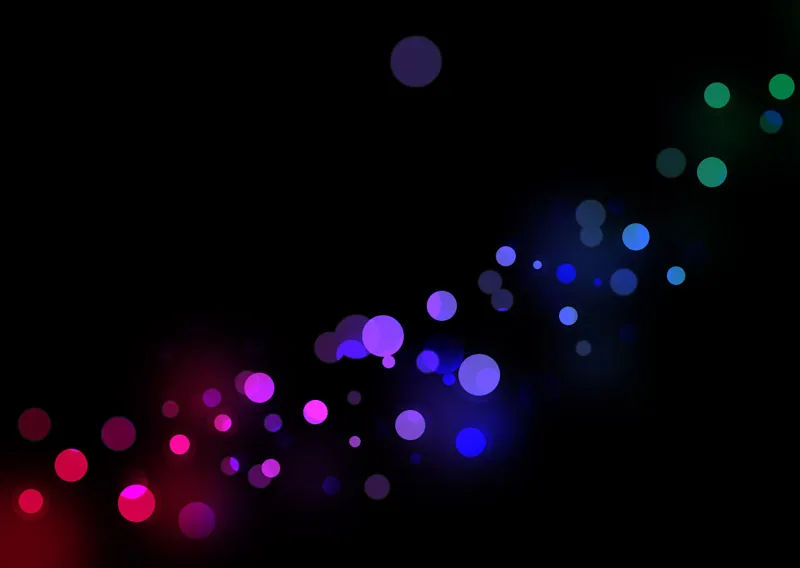
Μια παραλλαγή του εφέ με παρόμοια διάταξη έλλειψης (ελαφρώς μειωμένη σε μέγεθος για να την αποθηκεύσετε για το σεμινάριο σε προβολή pixel):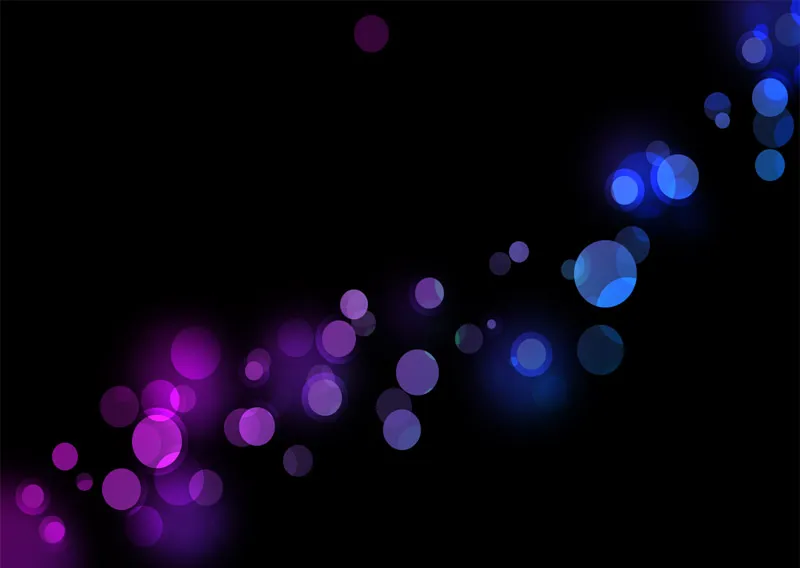
Και για το τελευταίο (ελαφρώς μειωμένο σε μέγεθος για να το αποθηκεύσετε για το σεμινάριο σε προβολή εικονοστοιχείων):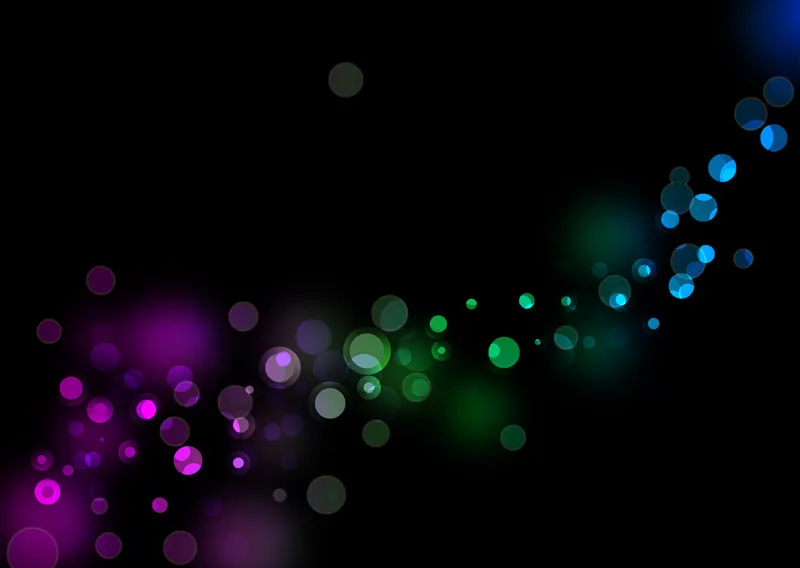
Το φωτεινό εφέ του πάρτι μου είναι έτοιμο, το οποίο είναι ιδανικό για φυλλάδια, ταπετσαρίες ή ως γραφικό φόντο για ιστότοπους κ.λπ.


